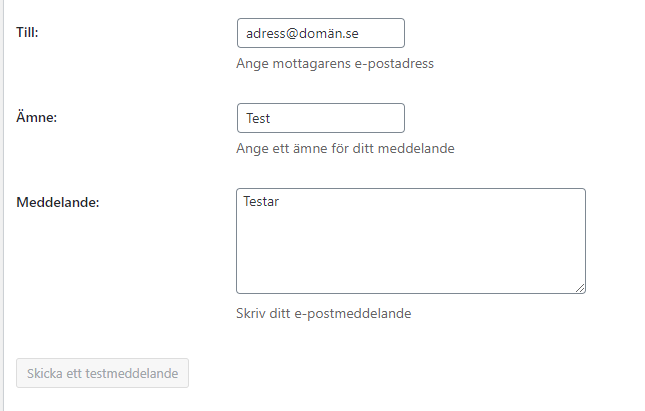I den här guiden visar vi dig hur du ändrar avsändarens adress och hur du lägger till möjligheten att använda SMTP-sändning till WordPress.
Tips: Om du skickar ett nyhetsbrev via WordPress eller har en e-butik byggd på det kan du använda våra instruktioner för mer avancerad konfiguration.
Avsändaradressinställning
WordPress i grundinstallationen erbjuder inte många inställningar för att skicka e-post, det använder php mail () med sin egen wp_mail-funktion.
Den använder den du angav under installationen som bassändaradress.
Om du vill ändra adressen går du bara till menyn Inställningar – Allmänt.
Den angivna adressen måste finnas i vårt system, antingen som en e-postadress för din webbhotell eller på grundval av den så kallade vitlista där vi lägger till den baserat på förfrågan som skickas till vår helpdesk.

Det här pluginet använder den här adressen, men många utvecklare väljer att kringgå wp_mail med sina egna parametrar, till exempel användarens adress. Det är alltid en bra idé att testa skicka mail från WordPress till flera e-postadresser innan du startar en skarp operation, eftersom rätt sändning också kan påverkas av de tillägg som används, vissa anger till exempel en annan avsändaradress (t.ex. kundens e-post).
SMTP-sändningsinställningar
Om e-post inte lämnar WordPress är det ofta den snabbaste lösningen att prova SMTP. Det är också en lösning om du vill skicka e-post via Gmail eller någon annan e-postleverantör. SMTP-stöd ingår inte i grundinstallationen, men det finns ett relativt stort antal SMTP-plugins.
Tips: Postman är till exempel ett bra val för att använda OAuth2 från Google, och Mailer är ett utmärkt val för att skicka massutskick.
Vi använder Easy WP SMTP i manualen, men proceduren och inställningarna är ungefär desamma för alla plugins av denna typ.
Plugin-programmet kan installeras via avsnittet Tillägg i wp-admin. Efter installationen är det nödvändigt att aktivera tillägget, vilken WordPress erbjuder oss direkt:
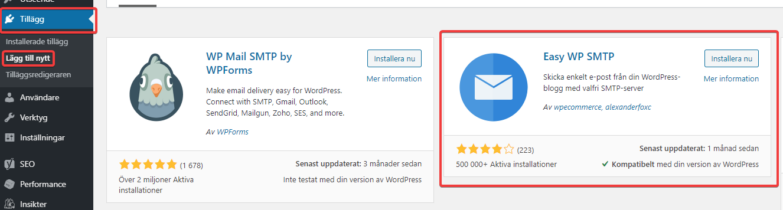
TIPS: Om du vill använda våra servrar måste du använda följande parametrar för korrekt sändning:
Utgående server: smtp.websupport.se
Port: 465
SSL: På
Autentisering: Krävs
För att använda en annan leverantörs SMTP-server använder du de uppgifter som du har fått. Vi har i allmänhet den bästa resultatet när vi använder port 465 och SSL-kryptering. De resulterande inställningarna bör därför se ut så här:
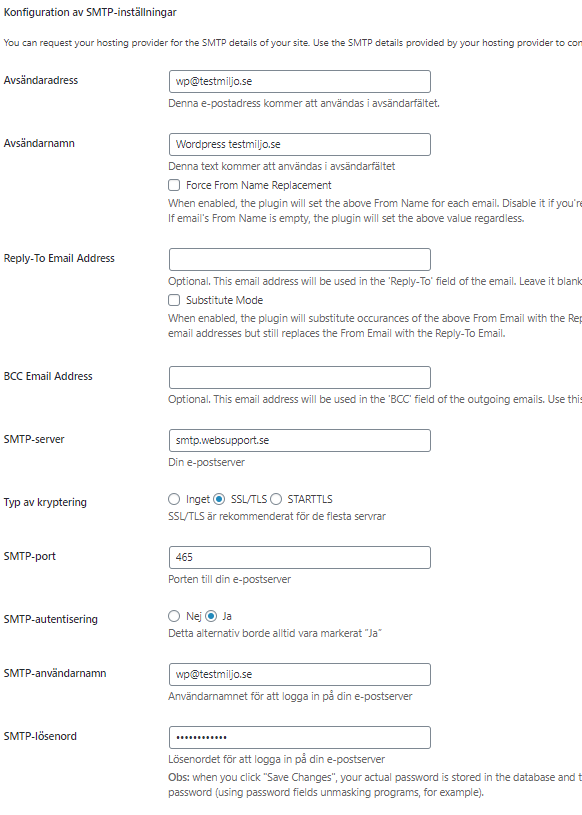
TIPS: Vi rekommenderar att du testar att skicka e-post, längst ner på inställningssidan hittar du också möjligheten att skicka ett testmeddelande. Det är perfekt att försöka skicka till olika adresser till mottagare eller. till flera e-postservrar (gmail, outlook och så vidare).